
文本编辑 占存:2.83 MB 时间:2021-03-25
软件介绍: 迅捷CAD编辑器是一款操作简单且功能强大的cad文件编辑工具,小伙伴们可以使用迅捷CAD编辑器浏览...
或许大家对迅捷CAD编辑器软件是有一些了解的,但是大家知道将CAD图形按比例缩放的操作吗?今天小编就来分享迅捷CAD编辑器将CAD图形按比例缩放的图文操作方法,大家可以去看一看哦。
打开需要编辑的CAD图纸文件,在编辑区找到需要进行缩放的图形对象。
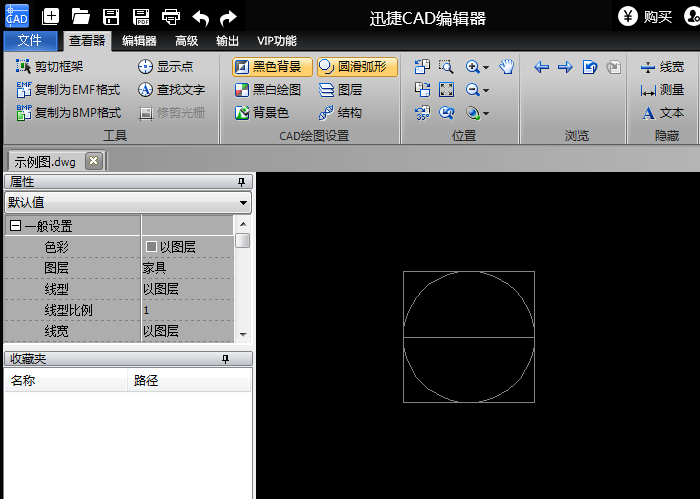
择要缩放的图形对象,在“编辑器”菜单选项中,点击“缩放”工具右侧的下拉按钮,选择“绝对比例”或“相对比例”。
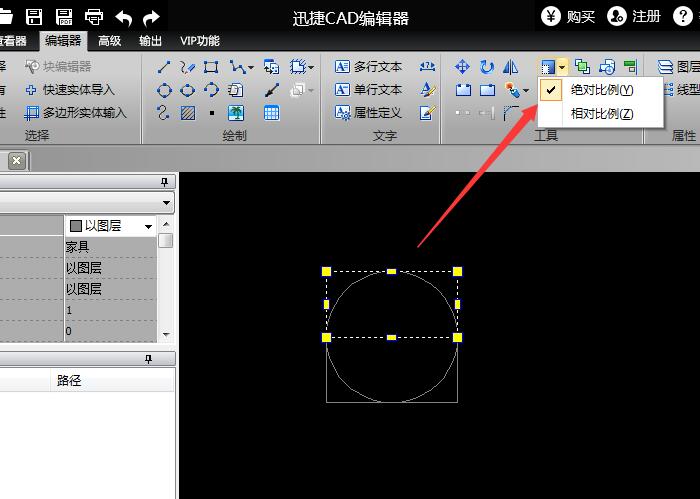
在图中点击选择一个缩放点,或输入缩放点的X、Y坐标位置。
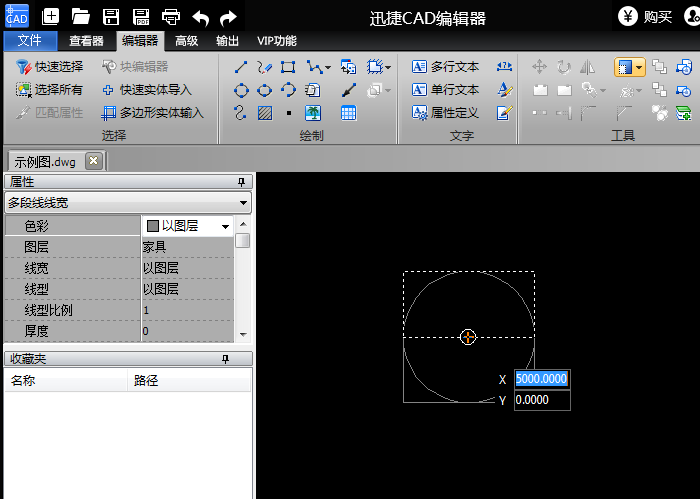
绝对比例缩放:需在长度一栏输入缩放数值2,然后按Enter键,图形(边长、直径)就会放大为原来的2倍。
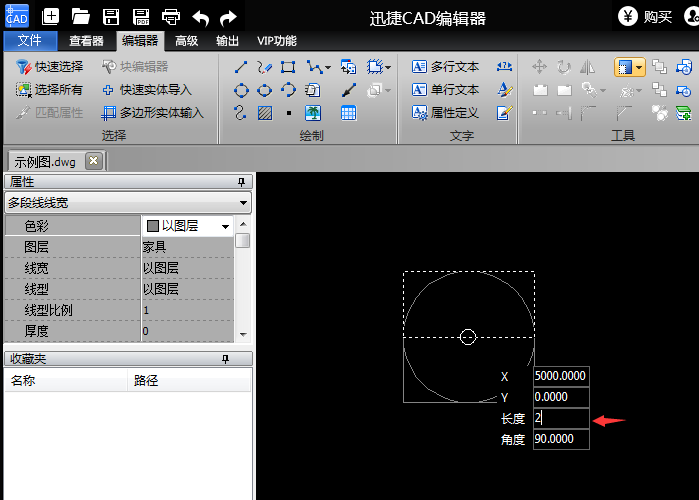
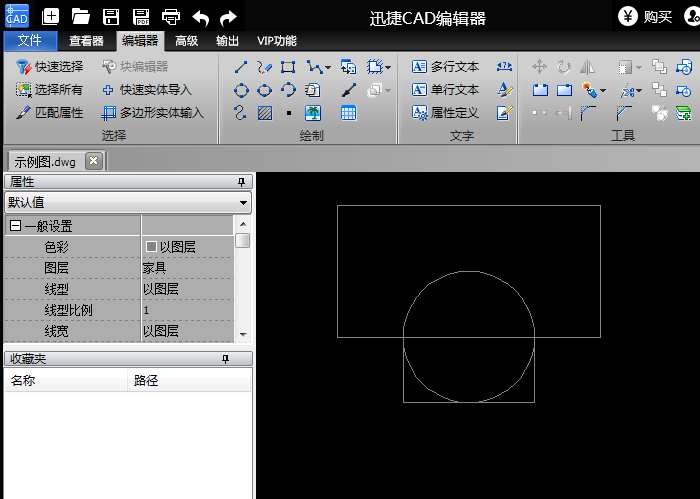
相对比例缩放:先在长度中输入1,按Enter键,在第二个长度中输入数值2,按Enter键。图形(边长、直径)就会放大为原来的2倍。
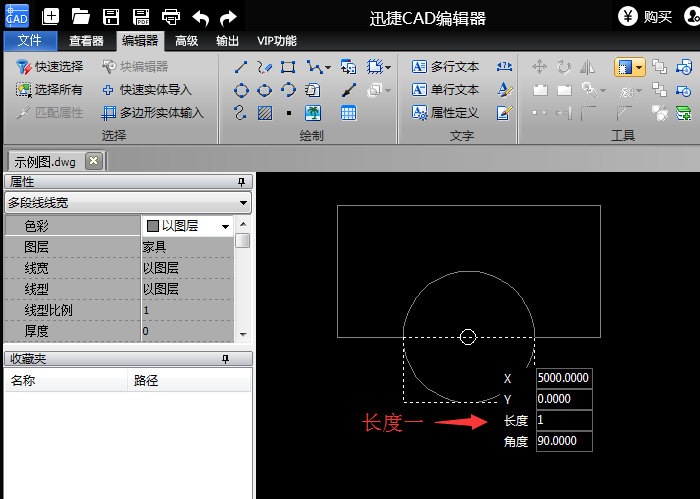
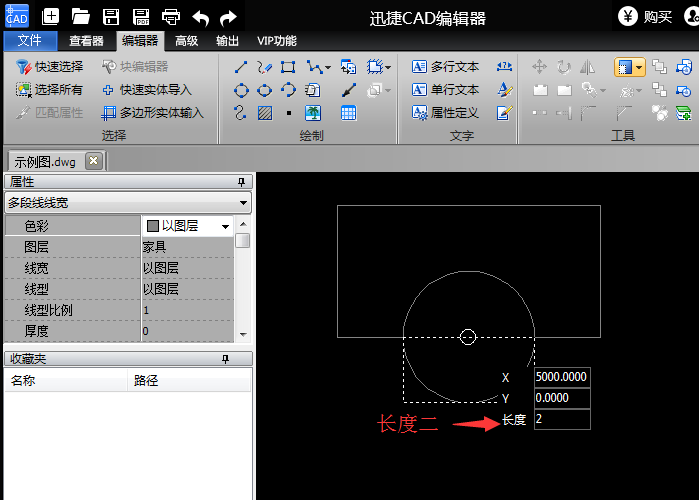
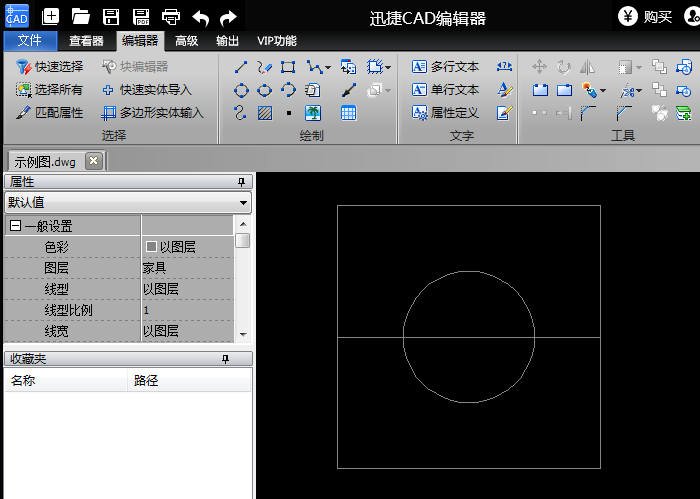
注:“绝对比例”只需给个数值,图形照给出的数值进行倍数缩放;“相对比例”需给出两个数值,图形按照给出的数值比例进行缩放。例如将图形(边长、直径)缩小为原来的一半,使用绝对比例只需输入数值0.5,而相对比例则先输入2,再输入1,或者与2/1相同比例的一组数值都行。此项根据具体情况进行选择使用。
今日就快来学习本文迅捷CAD编辑器将CAD图形按比例缩放的图文操作过程吧,相信在以后的使用中一定会得心应手的。